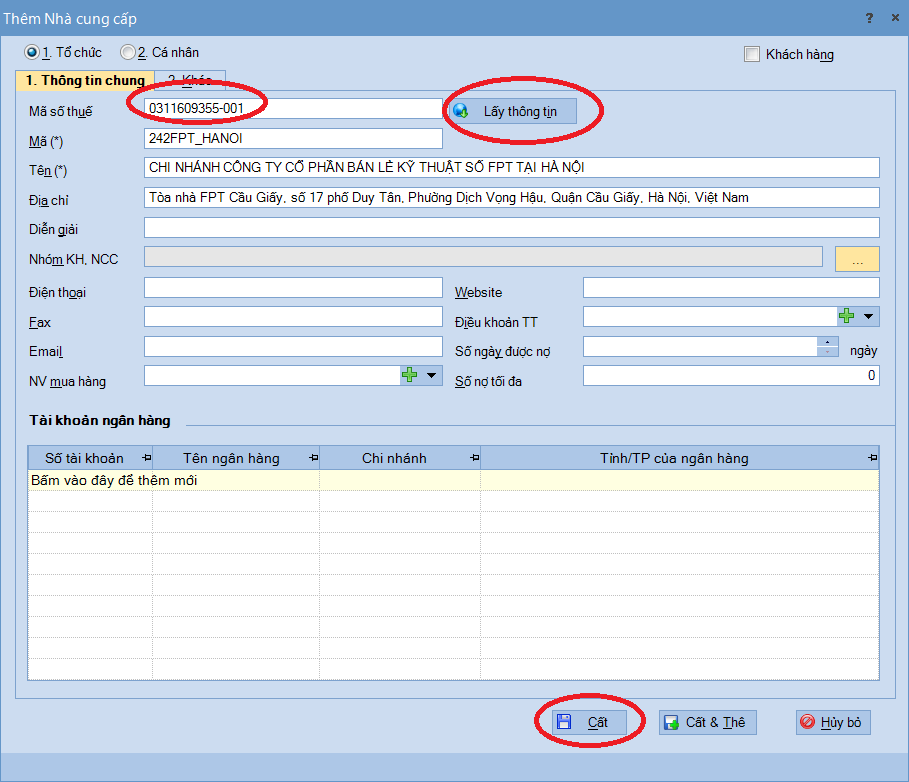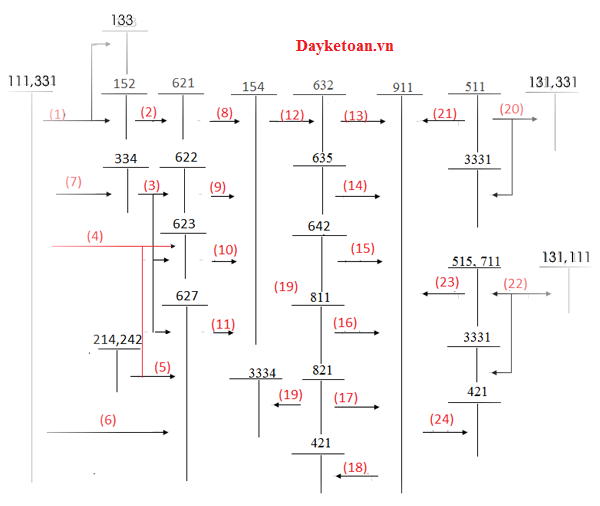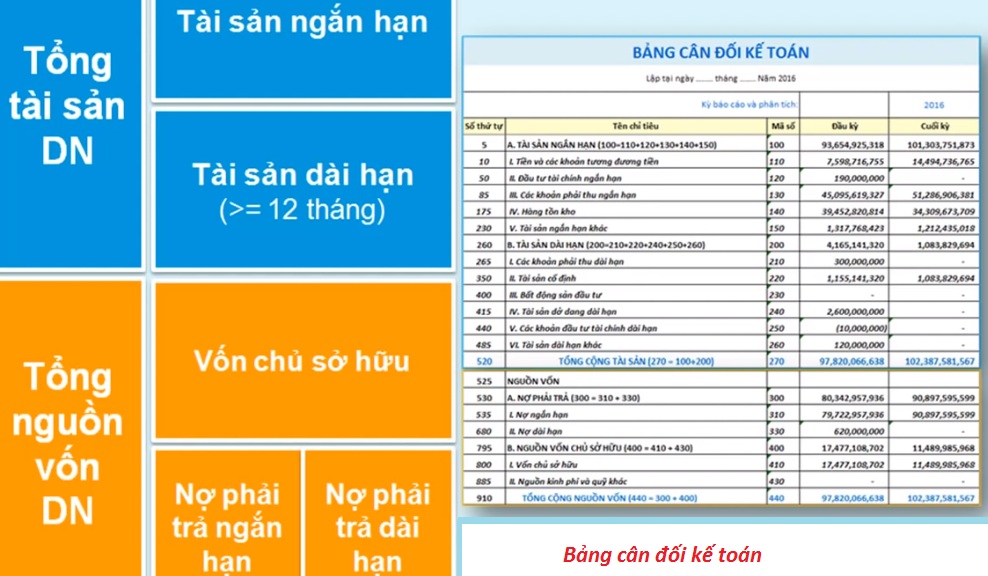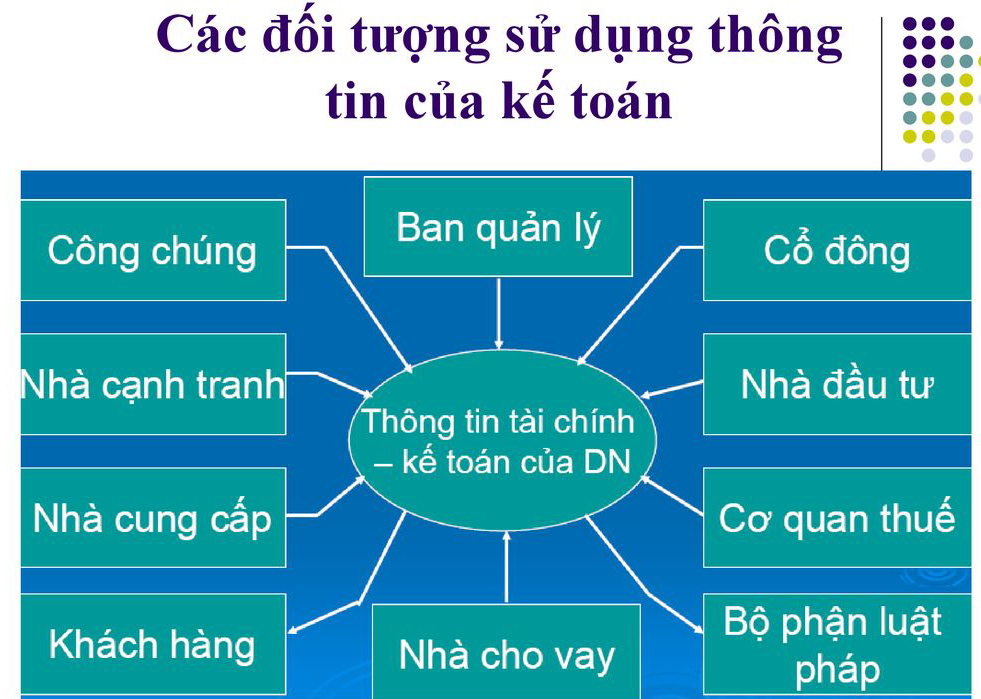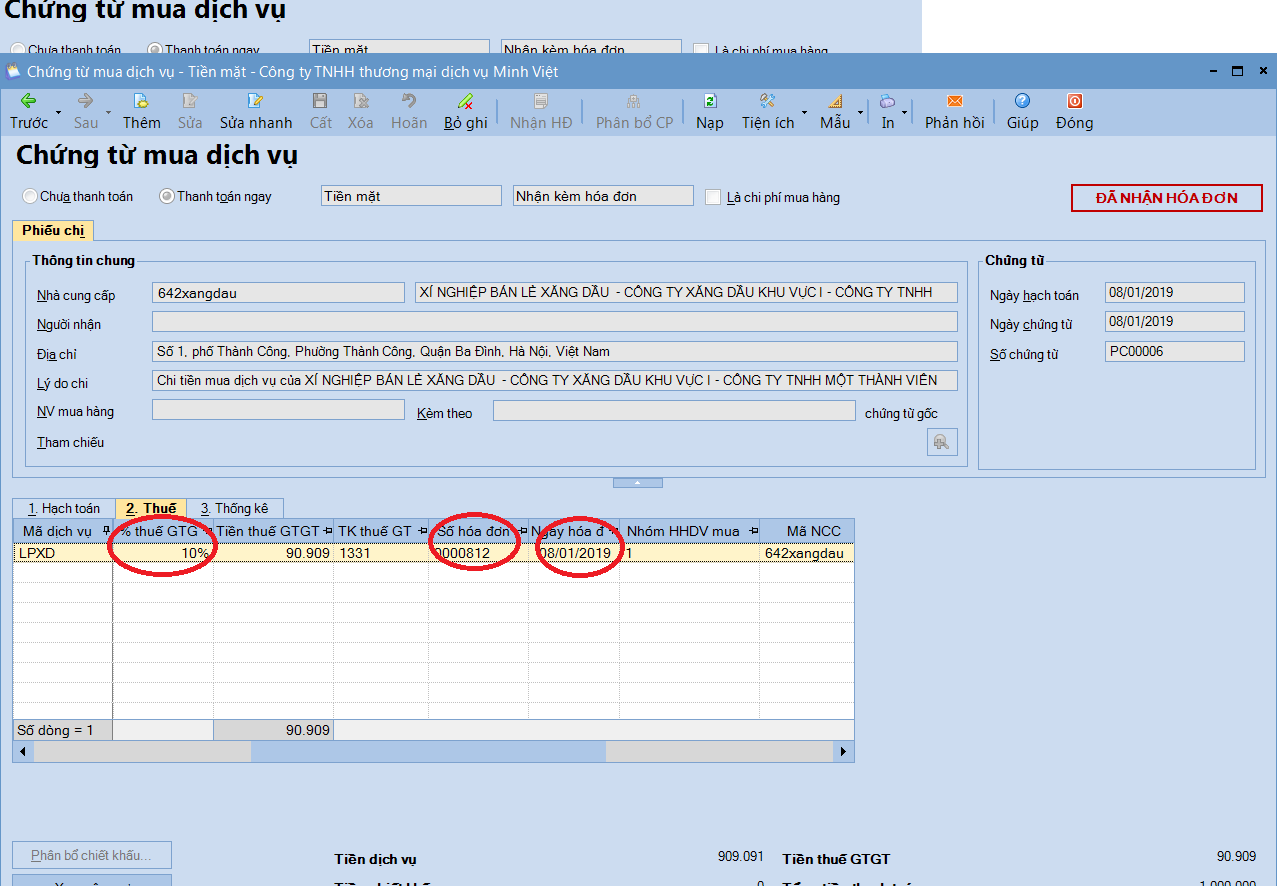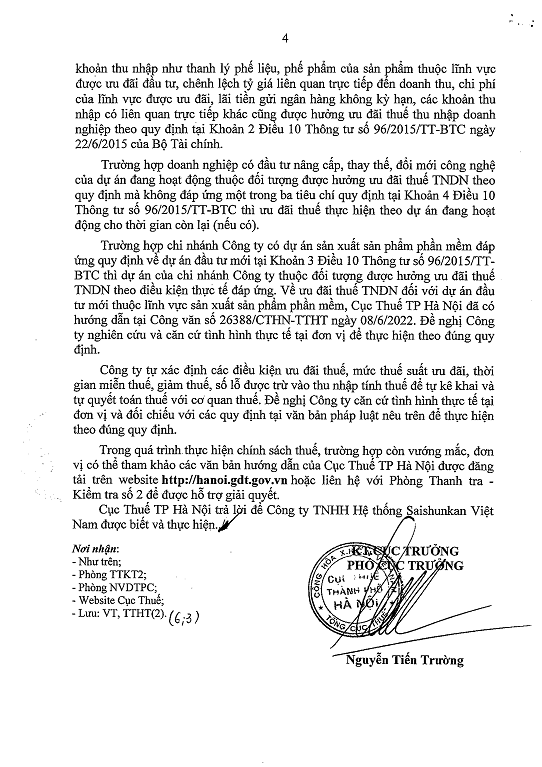Hướng dẫn cài đặt cấu hình java để nộp tờ khai thuế qua mạng 2019
Để nộp tờ khai thuế, nộp tiền thuế qua mạng các bạn cần cài đặt và cấu hình java. Bài viết này dayketoan.vn sẽ hướng dẫn các bạn cách cài đặt cấu hình java để nộp tờ khai thuế qua mạng 2019
Cài đặt java giúp khắc phục lỗi nộp tờ khai thuế điện tử
Khi nộp tờ khai thuế điện tử, nộp tiền thuế trên trang thuedientu.gdt.gov.vn, nhantokhai.gdt.gov.vn bạn gặp các lỗi:
- không nộp được tờ khai thuế qua mạng
- lỗi không chọn được tệp tờ khai
- không chọn được tệp tờ khai thuedientu
- không nộp được tờ khai thuế
- lỗi đang tải thư viện khi nộp tờ khai
- lỗi đang ký tệp tờ khai. xin vui lòng đợi trong ít phút
Nguyên nhân
- Do chưa cài java mới nhất
- Do đang sử dụng phiên bản java cũ (java 6, java 7)
- Do cấu hình java chưa đúng
Cách khắc phục
- Gỡ phiên bản java cũ và cài đặt java 8 mới nhất
- Cấu hình lại java
Tải java mới nhất 2019 để nộp thuế qua mạng
Để nộp thuế qua mạng trên trình duyệt Internet Explorer (IE), các bạn cần đặt phiên bản java 8 mới nhất. Các phiên bản java cũ (java 6, java 7 không hỗ trợ nộp tờ khai thuế, nộp tiền thuế qua mạng)
Các bạn download java 8 mới nhất tại đây
Hướng dẫn cài đặt java để nộp thuế qua mạng 2019
Để nộp tờ khai thuế qua mạng bằng trình duyệt IE, các bạn cần:
- Gỡ bỏ phiên bản java cũ (6,7) nếu các bạn đã cài đặt phiên bản cũ trước đó
- Cài đặt phiên bản java 8 mới nhất
Phần 1: Gỡ bỏ java cũ
Để kiểm tra xem máy tính mình đã cài đặt java chưa và gỡ bỏ java cũ các bạn truy cập Control Panel
Bước 1: Truy cập Control Panel
- Nhấn đồng thời 2 phím Ctrl + phím R
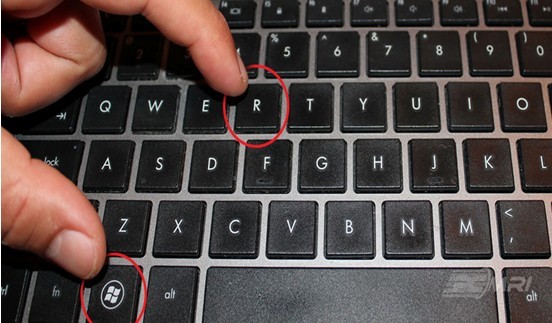
- Gõ Control Panel vào sau đó bấm OK
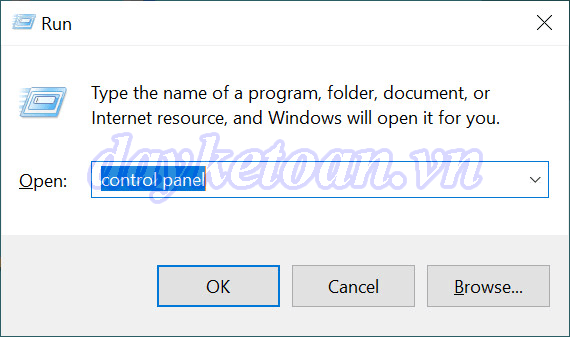
Bước 2: Tại View by chọn Category => Chọn Uninstall a program
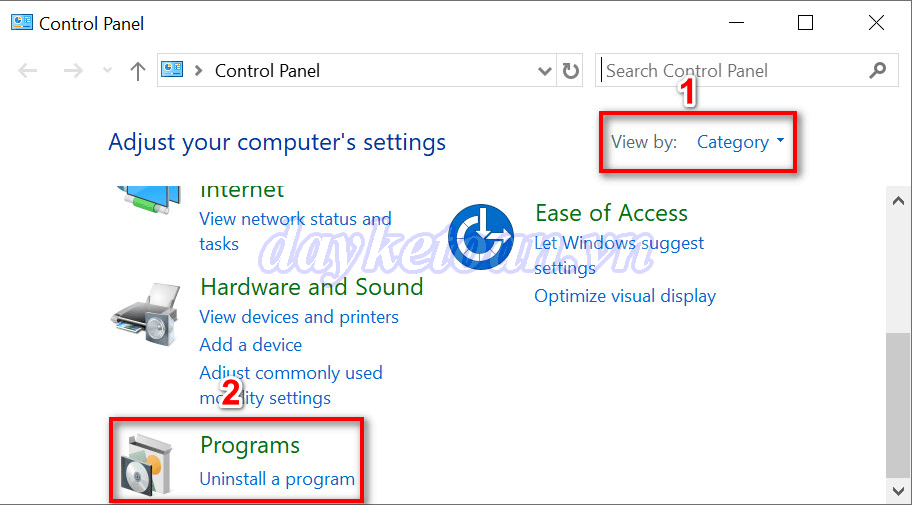
Bước 3: Chọn phiên bản java cần gỡ ví dụ Java 6… hoặc Java 7… (như trong hình dưới là Java 8 Update 231 (64-bit)). Nếu không thấy xuất hiện phiên bản Java nào nghĩa là máy tính bạn chưa cài phần mềm java. Các bạn bỏ qua phần này sang bước tải java mới về và cài đặt ở phần 2 bài viết này.
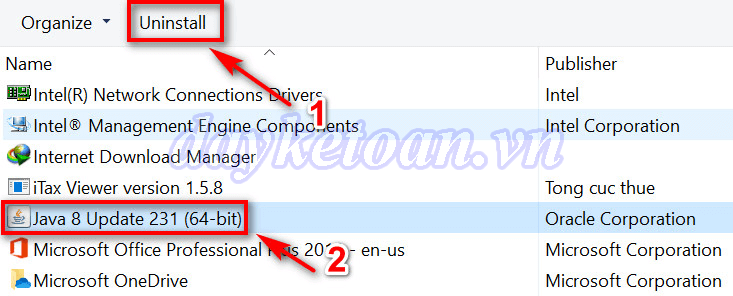
Bước 4: Chọn Yes
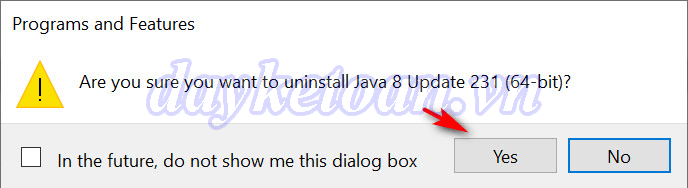
Sau đó đợi quá trình gỡ cài đặt java chạy trong giây lát
Phần 2: Cài đặt java mới
Bước 1: Chạy file java jre-8u231-windows-i586.exe tải về trước đó => Chọn Install
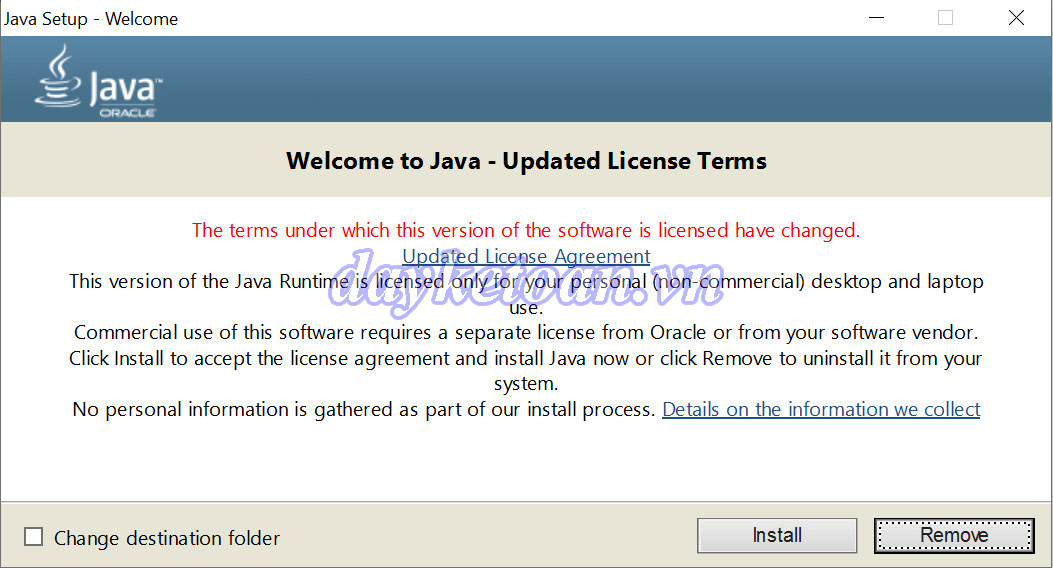
Đợi quá trình cài đặt Java trong giây lát
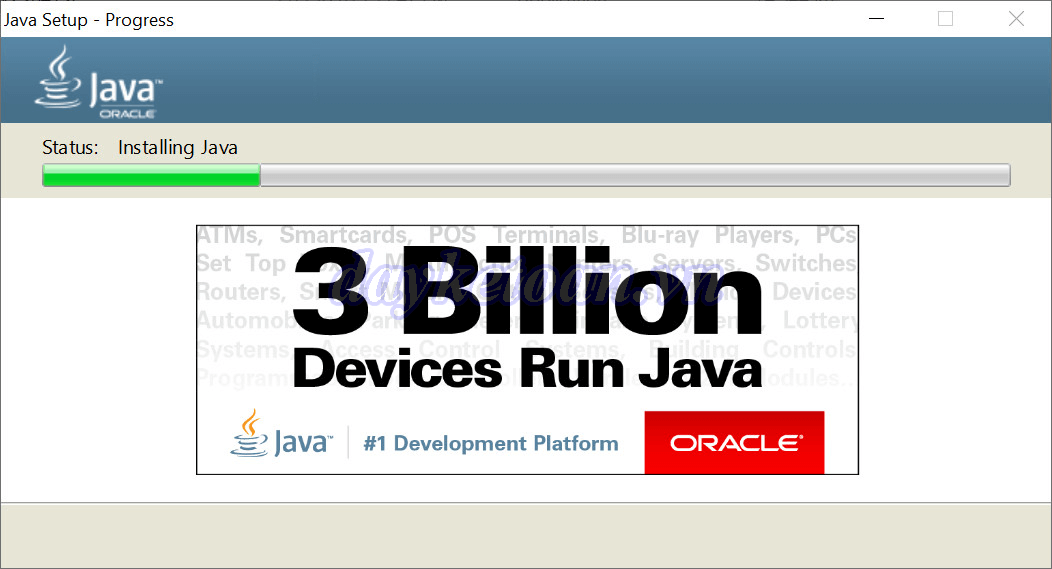
Bước 2: Nhấn Close để hoàn thành quá trình cài đặt Java
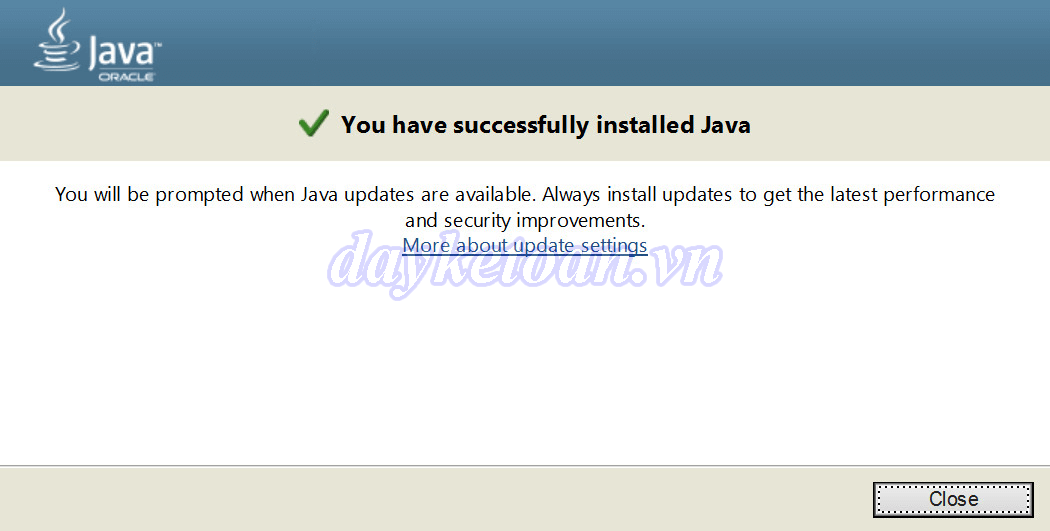
Hướng dẫn cấu hình java nộp thuế điện tử qua mạng
Sau khi cài xong java 8, chúng ta cần cấu hình java khắc phục các lỗi khi nộp tờ khai thuế
Bước 1: Truy cập Control Panel. Trong cửa sổ Control Panel, tại View by chọn Large icons => Chọn Java
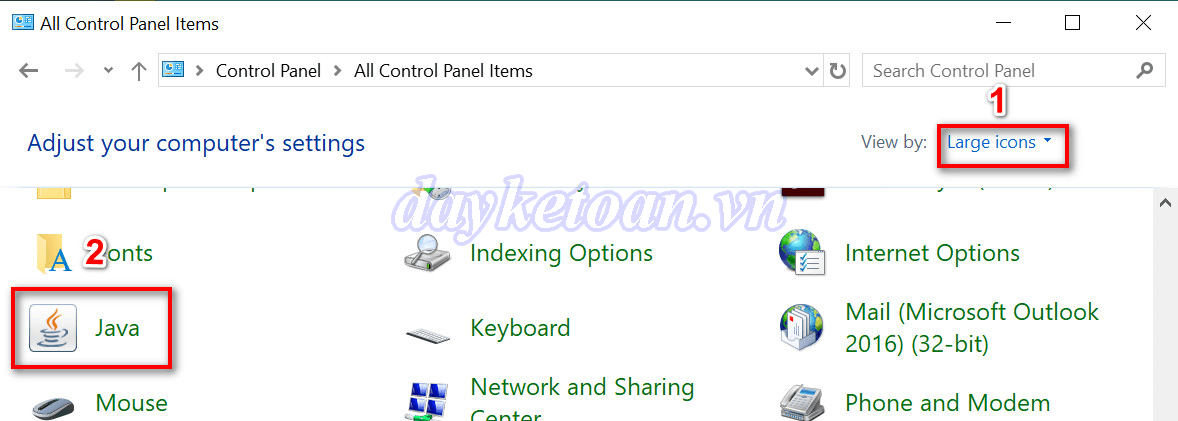
Bước 2: Chọn tab Security => Chọn High => Chọn Edit Site List..
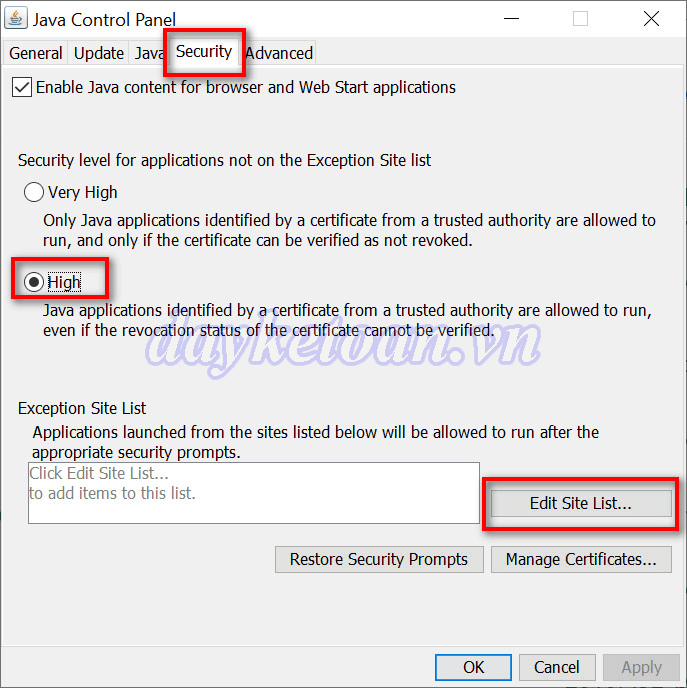
Bước 3: Tại đây chúng ta thêm các danh sách website tin cậy cho java
Chọn Add => tiếp đó nhập lần lượt danh sách các website thuế vào, ví dụ:
….
=>Sau đó chọn Ok
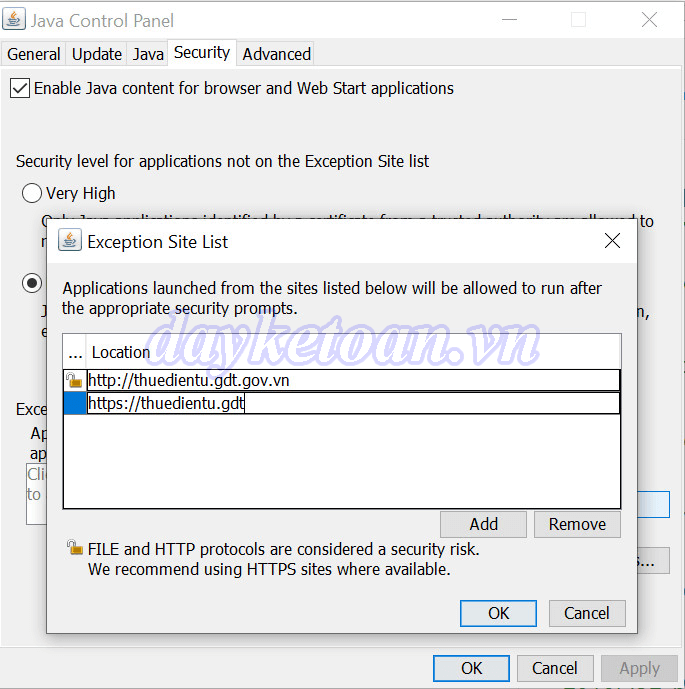
Bước 4: Chọn tab Advanced => Chọn Cetificate Revocation Lists (CRLs) như hình dưới
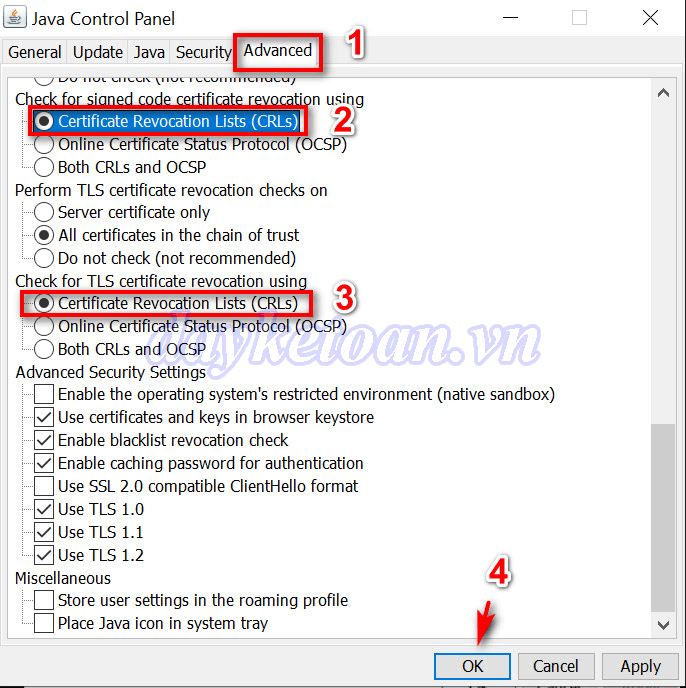
Như vậy dayketoan.vn đã hướng dẫn các bạn cách cài đặt cấu hình java để nộp tờ khai thuế qua mạng năm 2019. Nếu các bạn muốn sử dụng trình duyệt Chrome để nộp thuế điện tử, các bạn đọc bài viết: Cách sử dụng Chrome để kê khai thuế qua mạng nhé!
Các tin cũ hơn
Bài Viết Mới Nhất